Πώς να δημιουργήσετε μια ομάδα WhatsApp
Το WhatsApp(WhatsApp) είναι πιθανώς η μεγαλύτερη και πιο δημοφιλής εφαρμογή ανταλλαγής άμεσων μηνυμάτων σε ολόκληρο τον κόσμο. Χρησιμοποιείται από όλους και τη γιαγιά τους, η απόκτησή του από το Facebook έχει απασχολήσει πολλούς, αλλά έχει επίσης δώσει στην πλατφόρμα ανταλλαγής μηνυμάτων μια σοβαρή ένεση μετρητών και βελτίωση των υποδομών της.
Ένα από τα πράγματα για τα οποία χρησιμοποιείται περισσότερο είναι η λειτουργία ομάδων του. Οποιοσδήποτε χρήστης του WhatsApp μπορεί να δημιουργήσει μια ομάδα και στη συνέχεια να προσκαλέσει άλλους χρήστες του WhatsApp σε αυτήν την ομάδα για να συζητήσουν οτιδήποτε κάτω από τον ήλιο.

Ο κουνιάδος μου είχε ετοιμάσει ένα για τον προγραμματισμό του γάμου του πέρυσι, το οποίο μείωσε τα περιττά email και τα καλώδια. Οι οικογένειες μπορούν να τις ρυθμίσουν για κοινή χρήση φωτογραφιών και συνομιλία. Οι επιχειρήσεις μπορούν να δημιουργήσουν ένα για ερωτήματα υποστήριξης πελατών. Οι πιθανότητες είναι ατελείωτες.
Εάν δεν πρόκειται για ιδιωτική συζήτηση, μπορείτε να δημοσιοποιήσετε έναν σύνδεσμο πρόσκλησης με δυνατότητα κλικ, ο οποίος θα επιτρέψει σε οποιονδήποτε στον κόσμο να εγγραφεί στην ομάδα αμέσως από το τηλέφωνο ή τον επιτραπέζιο υπολογιστή του.
Ρύθμιση ομάδας στο WhatsApp

Δείτε πώς μπορείτε να δημιουργήσετε μια ομάδα στο WhatsApp . Θα εξετάσουμε πώς να το κάνουμε στην εφαρμογή για υπολογιστές(on the desktop app) καθώς είναι πολύ πιο εύκολο. Οι νέες ομάδες θα συγχρονιστούν στη συνέχεια με το τηλέφωνό σας.
- Όταν έχετε συνδεθεί στην εφαρμογή για υπολογιστές WhatsApp , κάντε κλικ στο (WhatsApp)New Chat στην αριστερή στήλη των επαφών.

- Θα δείτε τώρα μια επιλογή για Νέα ομάδα(New Group) . Κάντε κλικ σε αυτό.

- Ξεκινήστε(Start) να πληκτρολογείτε τα ονόματα των ατόμων που θέλετε να προσθέσετε στην ομάδα. Πρέπει να προσθέσετε τουλάχιστον ένα άτομο εκτός από εσάς για να ανοίξετε μια ομάδα. Εάν το άτομο που θέλετε είναι στο WhatsApp αλλά δεν μπορείτε να το βρείτε, βεβαιωθείτε ότι έχετε τον σωστό αριθμό τηλεφώνου του στο τηλέφωνό σας.
Σημείωση:(Note:) οποιοσδήποτε προστεθεί σε μια νέα ομάδα θα ειδοποιηθεί αυτόματα από το WhatsApp και η ομάδα θα εμφανιστεί αμέσως στη λίστα επαφών τους.

- Μόλις προσθέσετε τουλάχιστον έναν ακόμη συμμετέχοντα στην ομάδα, η ομάδα θα ανοίξει έτοιμη για συνομιλία. Εάν κάνετε κλικ στον τίτλο της ομάδας στο επάνω μέρος, μπορείτε να κάνετε ορισμένες προσαρμογές και τροποποιήσεις. Αυτό περιλαμβάνει την αλλαγή του τίτλου της ομάδας, την προσθήκη ενός avatar, την προσθήκη περιγραφής και τον ορισμό ορισμένων μελών της ομάδας ως διαχειριστές.

- Εάν κάνετε κύλιση πιο κάτω στη λίστα, θα δείτε αυτήν την επιλογή. Εδώ μπορείτε να δημιουργήσετε έναν σύνδεσμο πρόσκλησης με δυνατότητα κλικ για την ομάδα, εάν οι συζητήσεις δεν είναι ιδιωτικές.

- Στη συνέχεια, θα λάβετε έναν κρυπτογραφημένο σύνδεσμο τον οποίο μπορείτε να μοιραστείτε. Δεδομένου ότι πρόκειται για μια ιδιωτική ομάδα, έχω κρύψει τα τελευταία ψηφία για να κρατήσω έξω το riff-raff.
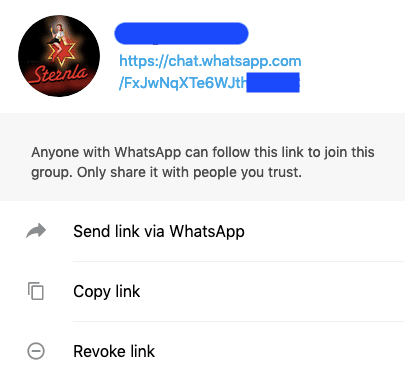
- Σε αυτό το σημείο, η νέα σας ομάδα θα έχει εμφανιστεί στο κινητό σας τηλέφωνο που είναι καταχωρισμένο στο WhatsApp . Εάν όχι, κλείστε το WhatsApp στο τηλέφωνό σας και επανεκκινήστε το.
Εάν η ομάδα σας αρχίζει να είναι αρκετά απασχολημένη, ίσως θελήσετε να εξετάσετε το ενδεχόμενο σίγασης του ήχου, ώστε το τηλέφωνό σας να μην κάνει πάντα ping. Μπορείτε να βρείτε τη λειτουργία σίγασης στην ίδια περιοχή όπου μπορείτε να προσαρμόσετε τη νέα σας ομάδα. Θα εξακολουθείτε να λαμβάνετε ειδοποιήσεις για νέα μηνύματα αλλά μόνο τον αριθμό των μη αναγνωσμένων ειδοποιήσεων δίπλα στο λογότυπο του WhatsApp . Στη συνέχεια, μπορείτε να διαβάσετε τα μηνύματα με τον ελεύθερο χρόνο σας.
Related posts
Τι συμβαίνει όταν κάνετε σίγαση σε κάποιον στο WhatsApp
Πώς να αποκλείσετε τα ανεπιθύμητα μηνύματα WhatsApp
Πώς να κατεβάσετε φωτογραφίες και βίντεο στην κατάσταση WhatsApp στο Android
Πώς να προσθέσετε μια επαφή στο WhatsApp
Χρησιμοποιήστε μια προσαρμοσμένη ταπετσαρία συνομιλίας στο WhatsApp για Android
Πώς να δημιουργήσετε ένα βίντεο με χρονική καθυστέρηση στο Android
Τι είναι το Optical vs Digital Zoom σε ένα Smartphone;
Πώς να μειώσετε το μέγεθος του WhatsApp στο iPhone σας
7 καλύτερα προστατευτικά οθόνης για Android και iPhone
8 καλύτερες εφαρμογές για δωρεάν λήψη ταινιών στο Android (Ενημερώθηκε το 2022)
Τα 5 καλύτερα τηλέφωνα παιχνιδιών Android που αξίζει να αγοράσετε το 2021
Πώς να διαγράψετε το τηλέφωνό σας Android εξ αποστάσεως
Οδηγός: Εγκαταστήστε το Ubuntu Touch σε ένα τηλέφωνο Android
Το Google Play Store δεν πραγματοποιεί λήψη ή ενημέρωση εφαρμογών; 11 τρόποι για να διορθώσετε
Πώς να προβάλετε το Ιστορικό λήψης της εφαρμογής σας σε iOS και Android
Πώς να διορθώσετε τον ιό Google Chrome Pop up στο Android
Πώς να μοιραστείτε την οθόνη σας στο Android
Η φόρτιση του τηλεφώνου σας κατά τη διάρκεια της νύχτας είναι κακή ιδέα;
Τι είναι το Ghost Mode στο Snapchat και πώς να το ενεργοποιήσετε;
Πώς να απενεργοποιήσετε το Samsung Pay στο Android
